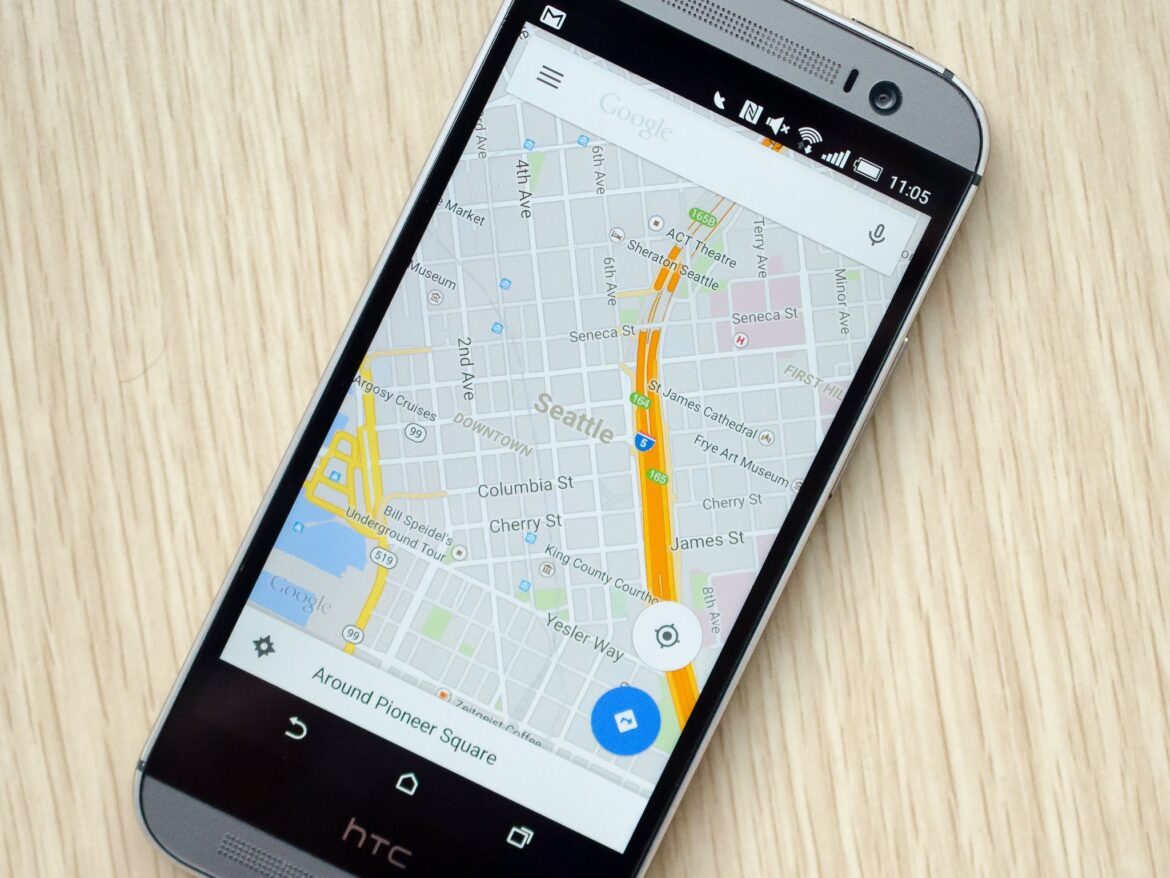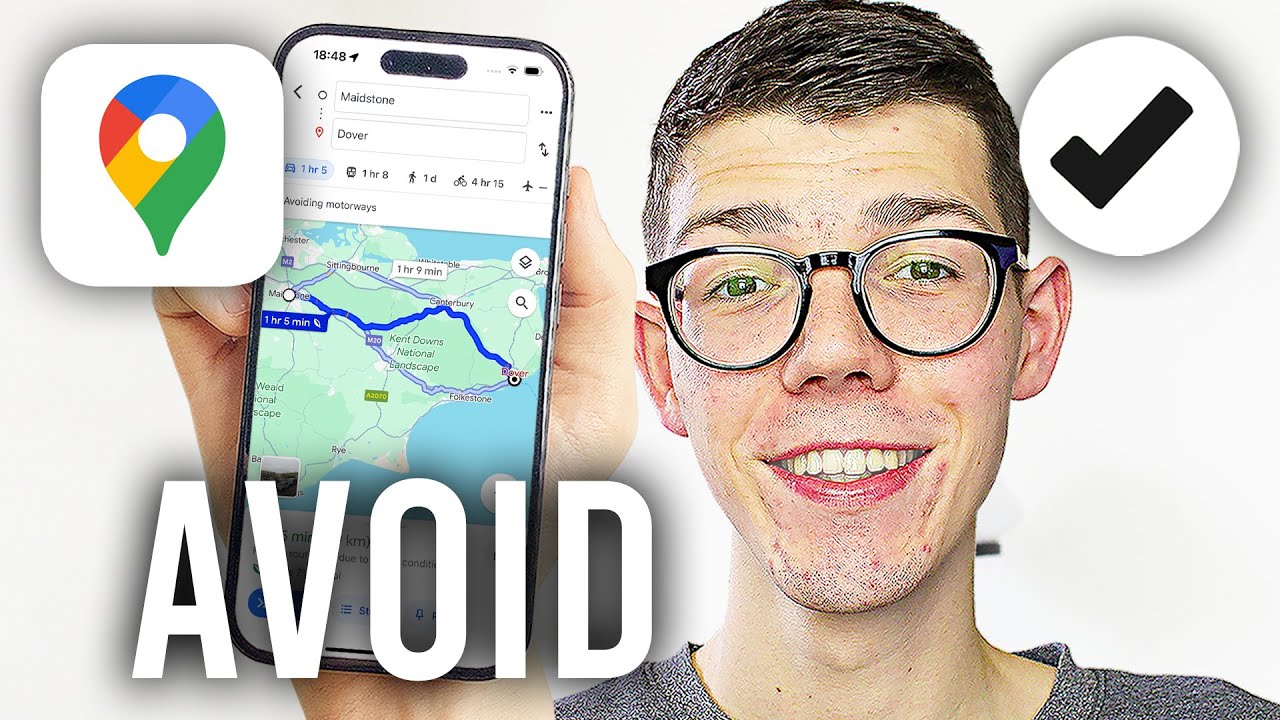1.2K
Google マップでは、デスクトップでもモバイルでも、高速道路を使わないルートを簡単に計画できます。途中停車、オフライン地図、音声操作などの便利な追加機能により、シンプルなナビゲーションが、あらゆるドライブに対応した多機能な計画ツールに変身します。
デスクトップの Google マップ:ブラウザで高速道路を使わないルート計画
パソコンで Google マップを使用している場合は、数回のクリックで高速道路を回避するオプションを有効にできます。この機能はルートオプションの一部で、入力した住所のすぐ下に表示されます。
- maps.google.comにアクセス後、通常通り出発地と目的地を入力します。Google Mapsは最初に自動的にルートを提案します – 通常は最速ルートで、高速道路を経由する場合が多いです。
- ルート概要の直下に、ブラウザのレイアウトに応じて歯車アイコンまたは「オプション」リンクが表示されます。クリックすると「ルートオプション」メニューが開き、「高速道路を回避」にチェックマークを付けることができます。
- 地図はリアルタイムで更新され、高速道路を避けた新しいルートが表示されます。
- 特に便利な機能:目的地の下にある小さな「+」アイコンをクリックすると、途中経由地を簡単に追加できます。これにより、例えば、ルート沿いの観光スポットやレストランを計画に組み込むことが可能です。
アプリ内:高速道路を避けたルートを素早く表示
外出先でも、Android および iOS 用の Google マップアプリを使えば、高速道路を簡単に回避できます。メニュー操作はここ数年で最適化され、直感的に操作できるようになりました。
- 出発地と目的地を入力したら、「ルート」をタップしてナビゲーションを起動します。
- 右上に 3 つの点(⋮)のメニューが表示され、「ルートオプション」というオプションがあります。これをタップすると、サブメニューが開き、「高速道路を回避」のスライダーをオンにすることができます。Google マップが自動的に適切な代替ルートを計算します。交通状況によっては、このルートの方が早い場合もあります。
- このメニューでは、特定のルートタイプを意図的に回避したい場合に、有料道路やフェリーを無効にすることもできます。
- 長距離のドライブに特に便利な機能:アプリ内でも途中停車地を追加できます。ナビゲーション画面の三点メニューをタップし、「停車地を追加」を選択してください。
便利な追加機能:オフラインマップ、音声操作、代替ルート
従来のルート案内に加え、Google マップには、高速道路を利用する場合も利用しない場合も、ドライブをより快適にするさまざまな機能があります。
- 携帯電話の電波が届かない地域を走行する場合は、オフラインマップをダウンロードすることをお勧めします。アプリの上部右にあるプロフィール画像を選択し、「オフラインマップ」を選択して、必要な地域を保存してください。インターネットに接続していなくても、ナビゲーションは問題なく機能します。
- もう一つの利点:Google マップは多くの場合、複数のルートオプションを同時に表示します。優先ルートは青色で表示され、代替ルートは灰色で表示されます。所要時間と距離も表示されます。これらのオプションから自由に選択できます。
- 最後に、Google マップは音声コントロールにも対応しています。音声コマンドで「高速道路を避ける」「ガソリンスタンドを探す」「交通状況は?」などの指示を実行できます(Google アシスタントが有効になっている場合)。これにより、手をハンドルから離さずに、道路に集中できます。
- 地域によっては、一部の機能が若干異なる場合があります。最新の機能を利用するため、定期的にアップデートをインストールし、アプリの設定を確認することをおすすめします。